在使用Mac电脑时,为了安全很多用户通常都会设置管理员密码。不过如果不小心忘记Mac管理员密码怎么办?幸运的是,有些方法可以重置Mac密码并重新获得访问权限。下面小编就教给大家几种重置用户密码的方法。
未开启FileVault的用户
方法一:使用Apple ID重置
在OS X Mavericks(10.9)及其后的系统版本中,Apple对Apple ID和管理员密码做了整合,从而使得我们能够使用Apple ID对用户密码进行快速重置。
在使用此方法重置用户密码前,需要确保你的Mac已经登入Apple ID,并已在「系统偏好设置 – 用户与群组 -登录选项」中勾选「允许用户使用Apple ID重设密码」。
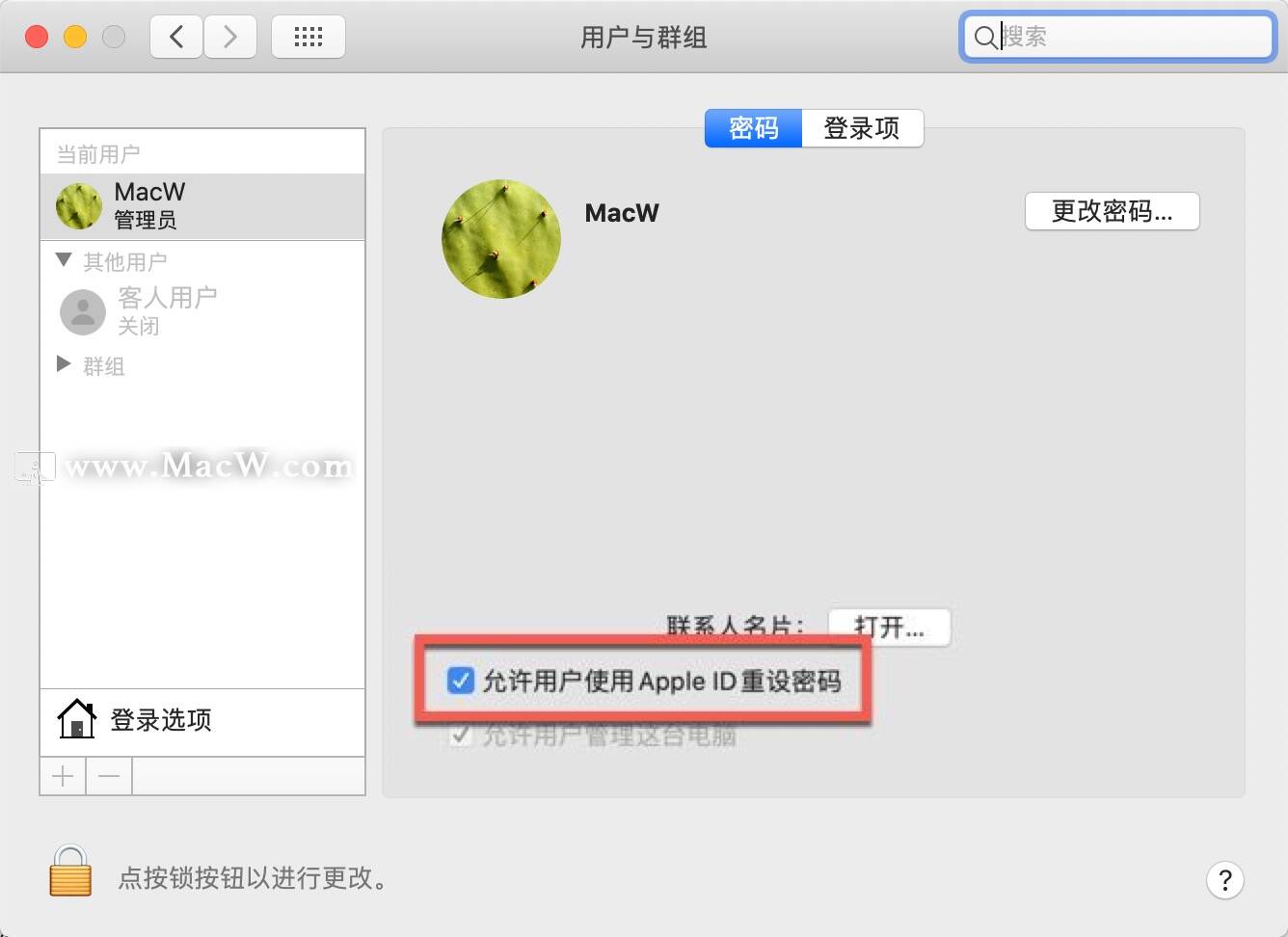
如果你并未勾选此项,请使用如下方法:
1.在登录窗口中,连续输入一个密码三次,直到系统弹出提示窗口「如果忘记密码,您可以…使用您的 Apple ID 来重设/使用您的主密码来重设」。
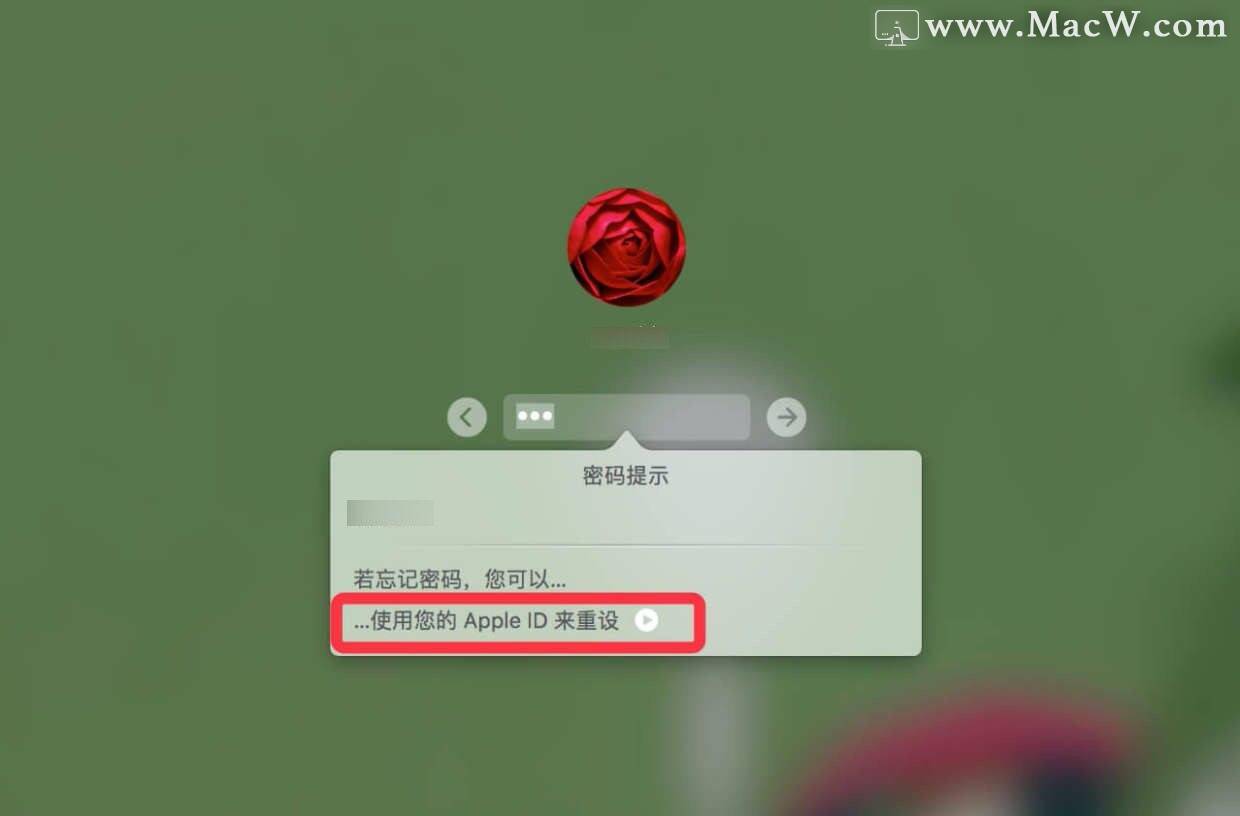
2.点击使用您的 Apple ID 来重设右侧的小箭头。随后输入 Apple ID 及密码,点击重设密码。
3.在重设密码窗口中,设定并确认新的用户密码、密码提示信息(可选),完成后点击重设密码。
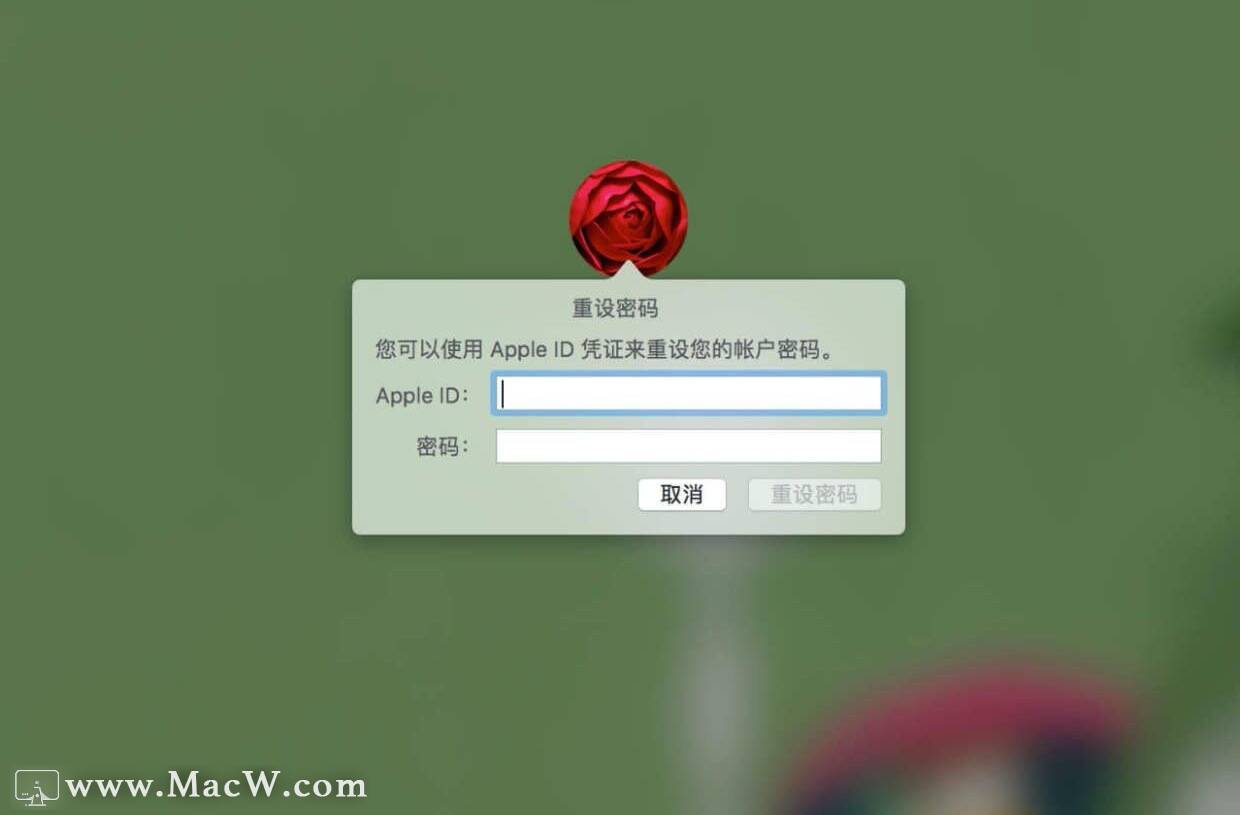
4.重设完成后,重新启动 Mac,使用新密码登录即可。
方法二:使用主密码重置
如果你此前设置过,并且依然记得主密码(Master Password)的话,那么也可以通过主密码去重置管理员、普通成员账户的用户密码。具体重置方法类似于「方法一」,不再赘述。
方法三:使用其他管理员账户重置
如果你知道Mac上另外一个管理员账户的名称和密码的话,那么不妨通过该管理员账户来重置密码。
1.使用另一管理员帐户的名称和密码登录。
2.进入「系统偏好设置 – 用户与群组」,点按小钥匙,输入密码以解锁。
3.从用户列表中选择需要重置密码的用户,点按重设密码按钮,然后按照说明重设新密码。
4.重设密码完成后,注销账户,使用新密码重新登录到你的账户即可。
开启了 FileVault 的用户
对于已经启用了FileVault 2的Mac用户来说,在用户与群组面板中是不会显示允许用户使用 Apple ID 重设密码的。只有当你在此前设置FileVault 2过程中,勾选允许我的 iCloud 账户解锁磁盘,才可以使用iCloud账户解锁磁盘并重设密码。具体重置方法类似于「方法一」,故不再赘述。

如果你在设置FileVault 2过程,选择的是创建恢复秘钥且不使用我的 iCloud 账户,并保存了恢复秘钥的话,则可以使用恢复密钥重置用户密码。
1.在登录窗口中,点按?,弹出提示窗口如果忘记密码,您可以…使用您的“恢复秘钥”来重设密码。
2.点按右侧小箭头,密码栏将变为恢复密钥栏。
3.输入您的恢复密钥,然后按照屏幕上的说明创建新密码。完成后,点按重设密码。
4.重设完成后,重新启动Mac,使用新密码登录即可。
以上就是MacW小编为大家带来的“忘记Mac管理员密码怎么办?”,本文关键词:“Mac管理密码,重设管理员密码,MacOS登陆密码”,链接:“https://www.macw.com/news/53.html”,转载请保留。
